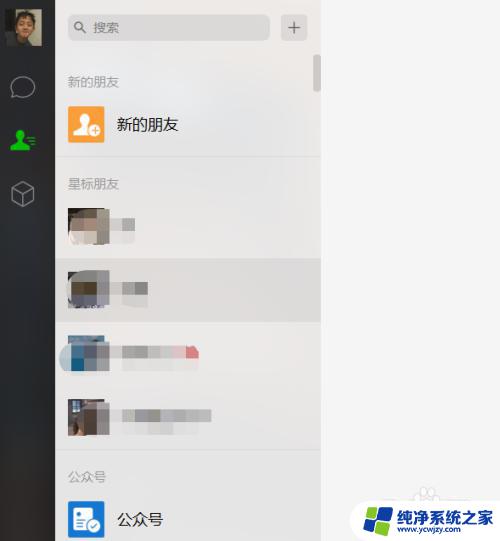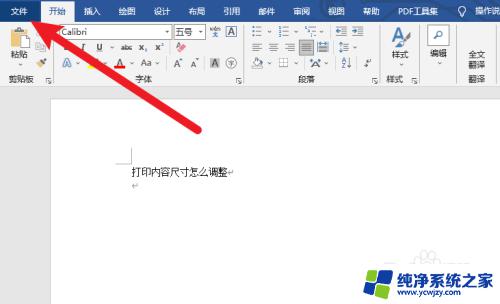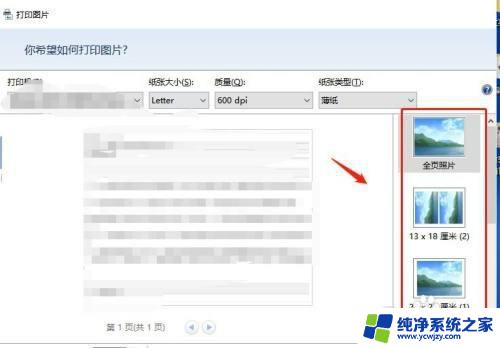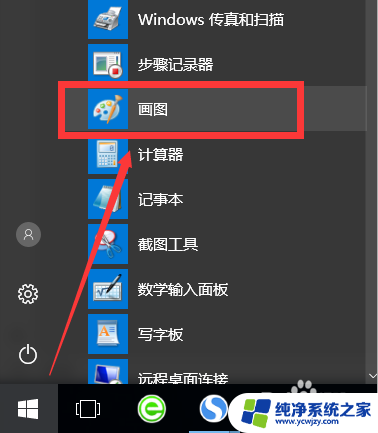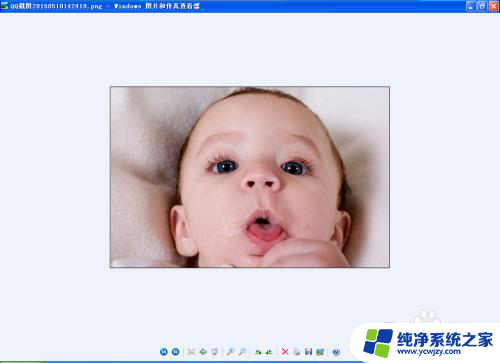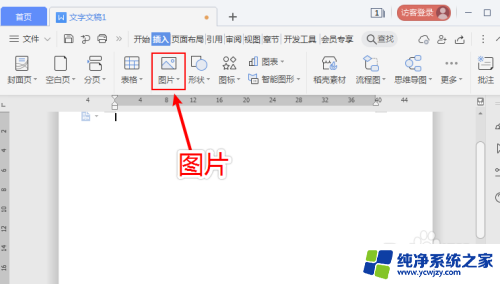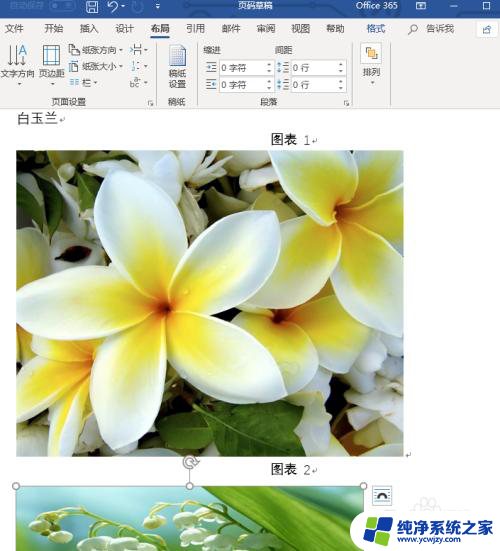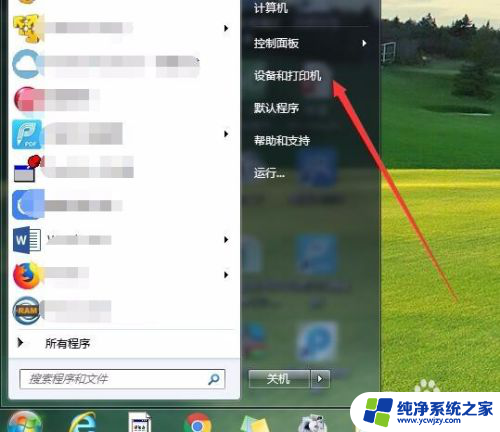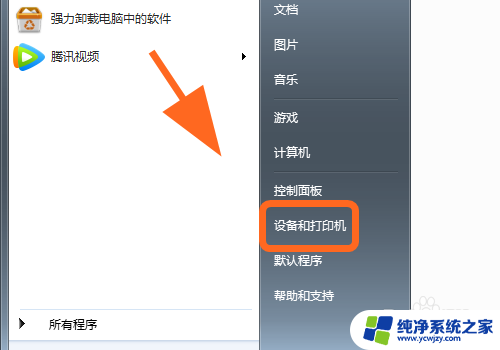windows怎么打印图片 Windows 10中如何调整照片打印尺寸
windows怎么打印图片,在Windows 10操作系统中,打印照片是我们经常需要进行的操作之一,对于许多用户来说,如何调整照片的打印尺寸可能是一个令人困惑的问题。幸运的是Windows 10提供了一些简便的方法来解决这个问题。无论是为了节省纸张还是确保照片的打印效果更加完美,调整照片的打印尺寸都是非常重要的。接下来我们将会介绍几种在Windows 10中调整照片打印尺寸的方法,帮助您更好地应对这个问题。
操作方法:
1.在Windows 10中使用 文件资源管理器找到要打印的照片,然后右键单击该文件。选择弹出菜单上列出的“打印”选项。
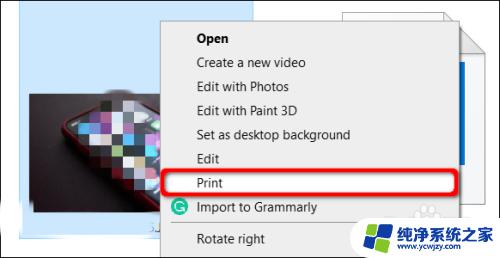
2.屏幕上出现“打印图片”窗口。首先,确认“打印机”下列出的目的地。然后,选择纸张尺寸,质量,纸张类型,所需的布局和份数。如果需要,请选中“将图片适合帧”旁边的框

3.要进行其他自定义,请单击右下角的“选项”链接,然后在弹出窗口中单击“打印机属性”。出现另一个弹出窗口,提供特定于打印机的设置。下面的示例基于Epson XP-7100打印机。
完成后,单击“ok”按钮,您将返回到“打印图片”面板。单击“打印”按钮以完成打印过程。
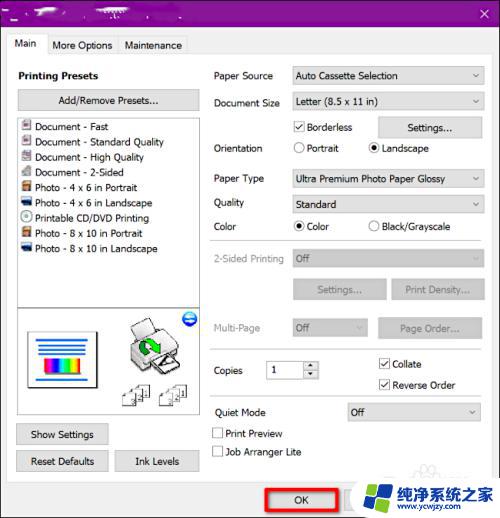
以上就是如何在Windows打印图片的全部内容,如果你遇到这种情况,可以根据小编的操作指南进行解决,操作非常简单快捷,一步到位。